State vedendo l’errore di contenuto misto in WordPress?
L’errore di contenuto misto in WordPress è causato da impostazioni HTTPS/SSL errate. Spesso non influisce sulla funzionalità del sito web, ma può avere effetti negativi sulla SEO e sull’esperienza dell’utente.
In questo articolo vi mostreremo come risolvere l’errore di contenuto misto in WordPress.
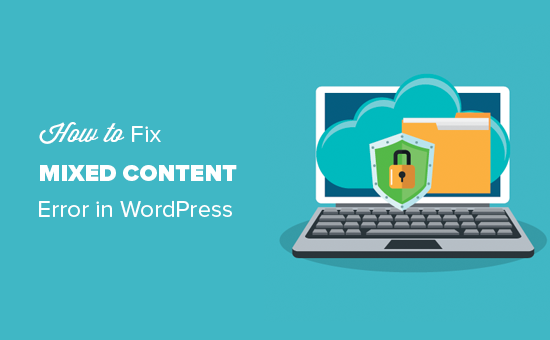
Che cos’è l’errore di contenuto misto in WordPress?
L’errore di contenuto misto si verifica quando il vostro sito WordPress dovrebbe essere sicuro (utilizzando HTTPS/SSL), ma continua a servire alcune cose, come immagini o script, utilizzando una connessione non sicura (HTTP).
L’aggiunta di SSL e HTTPS in WordPress è importante perché cripta le informazioni che passano tra il vostro sito web e i browser delle persone, rendendo più difficile per gli hacker carpire informazioni personali. Anche Google preferisce i siti sicuri per le classifiche di ricerca.
Tutte le migliori società di hosting per WordPress offrono un SSL gratuito come parte dei loro pacchetti. Se la vostra società di hosting non lo fornisce, potete ottenere un SSL gratuito tramite Let’s Encrypt per il vostro sito WordPress.
Se l’SSL è impostato correttamente, nella barra degli indirizzi comparirà un piccolo lucchetto verde, a indicare la sicurezza.
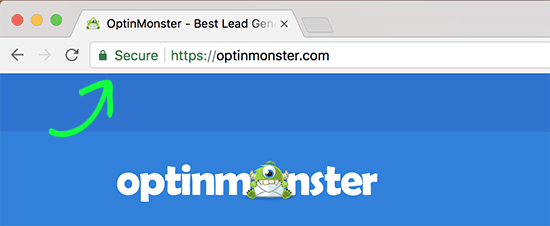
In caso contrario, si potrebbe vedere un lucchetto rotto e un messaggio che indica che la connessione non è completamente sicura.
Così:
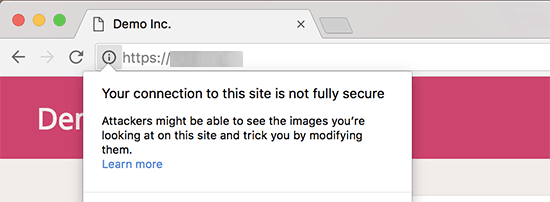
È possibile trovare errori di contenuto misto utilizzando lo strumento Ispezione.
L’errore di contenuto misto verrà visualizzato come avviso nella console con i dettagli per ogni elemento di contenuto misto.
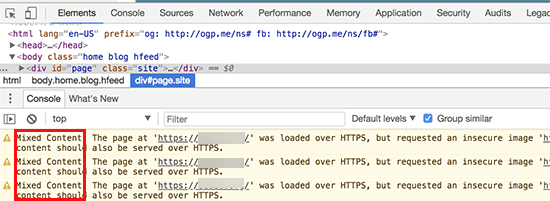
Non risolvere l’errore di contenuto misto può rendere il vostro sito più probabile di essere violato e far sì che i visitatori non si fidino del vostro marchio. Inoltre, potrebbe rendere il vostro sito più difficile da trovare nei risultati di ricerca.
Detto questo, vediamo come correggere facilmente l’attenzione sui contenuti misti in WordPress.
Correzione dell’errore di contenuto misto in WordPress
Il modo più semplice per correggere gli errori di contenuto misto in WordPress è utilizzare il plugin SSL Insecure Content Fixer. Questo plugin offre vari livelli di correzione dell’errore, per cui è possibile scegliere quello più adatto alle esigenze del proprio sito web.
Innanzitutto, installare il plugin nell’area di amministrazione di WordPress. Per maggiori dettagli, consultate la nostra guida passo-passo su come installare un plugin di WordPress.
Dopo l’attivazione, è necessario visitare la pagina Impostazioni ” SSL Insecure Content dalla barra laterale dell’amministrazione di WordPress per configurare le impostazioni del plugin.
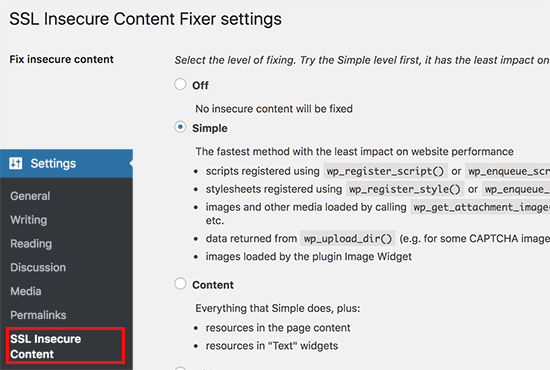
Questo plugin offre diversi livelli per correggere le attenzioni relative ai contenuti misti. Vi spiegheremo quali sono, cosa fanno e quale è il migliore per voi.
1. Semplice
È il livello più veloce e consigliato a tutti gli utenti principianti. È in grado di correggere automaticamente gli errori di contenuto misto in WordPress per script, fogli di stile e immagini della libreria dei media di WordPress.
2. Contenuto
Se il livello Simple non corregge le attenzioni relative ai contenuti misti di WordPress, si dovrebbe provare l’impostazione Content. Utilizzerà tutte le caratteristiche di Simple, oltre a selezionare le correzioni all’interno dei contenuti di WordPress e dei widget di testo.
3. I widget
Questo livello include tutte le correzioni applicate nel livello Contenuto, più una correzione aggiuntiva per le risorse caricate nei widget di WordPress sul vostro sito web.
4. Cattura
Questo metodo cattura ogni pagina del vostro sito web, dall’intestazione al piè di pagina, e sostituisce tutti gli URL con HTTPS. È più lento e può influire sulle prestazioni del vostro sito WordPress.
5. Cattura tutto
Se tutti i livelli precedenti non riescono a correggere le attenzioni relative ai contenuti misti in WordPress, è possibile provare questa impostazione. Tenta di correggere tutto ciò che può causare comportamenti inaspettati sul vostro sito web. Avrà anche l’impatto più negativo sulle prestazioni.
Dopo aver selezionato il livello di correzione dei contenuti, si può scendere nella pagina e trovare la sezione “Correzioni per plugin e temi specifici”.
Se si utilizzano i plugin o i temi di WordPress elencati in questa sezione, è possibile selezionare le caselle qui. In questo modo si garantisce che i contenuti supportati da questi plugin non presentino avvisi di contenuto insicuro.
Quindi, se il vostro sito web include link o risorse ospitate su siti esterni (non il vostro), potete attivare l’impostazione “Correggi solo i contenuti che puntano a questo sito WordPress”.
Questo impedirà al plugin di tentare di cambiare questi collegamenti in HTTPS.
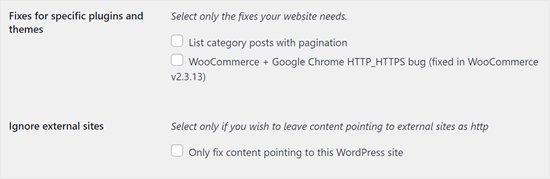
Ora scorriamo verso il basso fino alla sezione “Rilevamento HTTPS”.
Qui si può scegliere come rilevare il contenuto HTTPS del sito web.
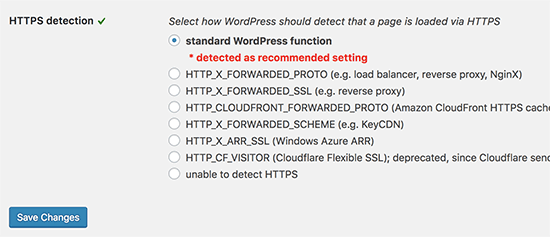
L’opzione predefinita è quella di utilizzare una funzione standard di WordPress, che funziona per la maggior parte dei siti web.
Di seguito, troverete altre opzioni utili se utilizzate Cloudflare CDN, un server web Nginx e altro ancora.
Selezionate il metodo che ritenete più adatto al vostro sito web, in base alla vostra particolare configurazione.
Infine, non dimenticate di fare clic sul pulsante “Salva modifiche” per memorizzare le impostazioni.
Ora potete visitare il vostro sito web per verificare se questo ha risolto i problemi di contenuto insicuro sul vostro sito web. Assicuratevi di cancellare la cache di WordPress prima di controllare il vostro sito web.
Se l’errore di contenuto misto in WordPress non viene risolto, è necessario rivisitare la pagina delle impostazioni del plugin e regolare nuovamente i livelli di correzione.
L’errore di contenuto misto è ancora presente? Potrebbe essere necessario controllare che il vostro sito non presenti altri problemi legati all’SSL. Vi consigliamo di consultare il nostro articolo su come risolvere i problemi SSL più comuni per i principianti di WordPress.
Approfondisci i modi per risolvere gli errori più comuni di WordPress
Vedete altri tipi di errori nel vostro sito web WordPress? Non preoccupatevi, ecco alcune guide che potete selezionare:
- Come correggere l’errore di uploader di immagini HTTP in WordPress
- Come correggere l’errore 404 restituito dalle pubblicazioni di WordPress (passo dopo passo)
- Come correggere i problemi di caricamento delle immagini in WordPress (passo dopo passo)
- Come correggere la scomparsa dei plugin dalla Bacheca di WordPress
- Correzione: Errore WordPress Memory Exhausted – Aumentare la memoria PHP
- Problemi comuni dell’editor a blocchi di WordPress e come correggerli
- Come correggere l’errore “WordPress Database Error Disk Full”.
- Come trovare e accedere ai registri degli errori di WordPress (passo dopo passo)
Speriamo che questo articolo vi abbia aiutato a capire come correggere l’errore di contenuto misto in WordPress. Potreste anche voler apprendere come ottenere un certificato SSL gratuito per il vostro sito web e i nostri consigli sulla correzione di ‘ERR_SSL_VERSION_OR _CIPHER_MISMATCH’ in WordPress.
Se questo articolo vi è piaciuto, iscrivetevi al nostro canale YouTube per le esercitazioni video su WordPress. Potete trovarci anche su Twitter e Facebook.




Syed Balkhi says
Hey WPBeginner readers,
Did you know you can win exciting prizes by commenting on WPBeginner?
Every month, our top blog commenters will win HUGE rewards, including premium WordPress plugin licenses and cash prizes.
You can get more details about the contest from here.
Start sharing your thoughts below to stand a chance to win!
Blue says
I had to select the “capture all” option, but it fixed the mixed content issue I was having with my dropdown menu! Thank you!
WPBeginner Support says
Thanks for sharing what worked for you!
Admin
Tiya says
My site is AdSense approved. If I use it to fix my mixed content issue. Will it affect my ads?
Please solve my query.
WPBeginner Support says
Fixing the mixed content shouldn’t cause an issue.
Admin
Nilla says
Installed the SSL Insecure Content Fixer and ran Simple option, which cleared everything in Chrome for my test site. Installed the plugin on the live (identical) site but only cleared certain pages.
WPBeginner Support says
You would want to clear any caching and resave your permalinks for the most common solutions but you would want to reach out to the plugin’s support for assistance
Admin
Pelumi says
Thanks!
Solved my site problem!
WPBeginner Support says
Glad our guide was helpful
Admin
Pawan Jaju says
Really Helpfull, Thank you soo much
WPBeginner Support says
You’re welcome
Admin
Pardeep Kumar says
Yes, This really worked for me. Opetion No. 4. Capture saved my time and efforts.
WPBeginner Support says
Glad our guide was helpful
Admin
theinformativo says
Thanks a lot, for the help, I was stuck with the mixed content issue but after this method, everything got fixed thanks a lot.
WPBeginner Support says
You’re welcome, glad our guide was helpful
Admin
Alex says
Thank you Capture Helped me solve the issue. But i am wondering if there is any way to make the site’s Performance improved. Thanks
WPBeginner Support says
For speeding up your site you would want to take a look at our guide below.
https://www.wpbeginner.com/wordpress-performance-speed/
Admin
Gaiman says
There is no “SSL Insecure Content” on the settings.
WPBeginner Support says
You may want to ensure the plugin is installed and activated and you are an admin user of your site for the most common reasons
Admin
John says
Very helpful thanks!
WPBeginner Support says
You’re welcome, glad you found our guide helpful
Admin
Francisca says
None of the options worked for me
WPBeginner Support says
It would depend on what file is causing the error, if it is a theme file you would likely need to reach out to your theme’s support for fixing the file.
Admin
Leonel says
Hi, Great article. It works for me but only Capture all option.
Thanks
WPBeginner Support says
Thanks for sharing the option that worked for you
Admin
James Haselhofer says
What happens when you want to display insecure links on your secure site but the SSL certificate is preventing them from showing?
I want to include links to California’s Caltrans traffic cams on my site but since they’re insecure, they show up on the backend. No mixed content warnings, it just won’t show them on the front end.
I can’t just call the state of California and tell them to add security to their traffic cam links, so is there any fix for this?
WPBeginner Support says
You could use a URL shortener such as Bitly to link to the HTTP link through an HTTPS shortened link
Admin
Herman says
The plugin didn’t work with simple option but did with content option. How do I identify and fix the files or should I just leave as is? If so, does the plugin cause slower loading times?
WPBeginner Support says
You could leave the plugin active or you could use the tool in our article here:https://www.wpbeginner.com/plugins/search-and-replace-plugin-for-wordpress-database/
to go through your content to manually edit the files for forcing them to be https. If you disable the plugin, your site will revert to the mixed content.
Admin
Deepak says
I used search and replace plugin. It fixed my problem temporarily but i see the issue again after a few minutes. I dont understand why. can you suggest?
WPBeginner Support says
You may want to check the caching on your site from plugins and your host to ensure it didn’t cache the mixed version.
Harmeet Singh says
Thanks,
It solved my mixed content problem when I have selected the
setting “Capture” in the SSL Insecure Content plugin. So do
I leave it as it is or do I change it back to simple.
Regards
WPBeginner Support says
You would go back to the default once you fixed the files that were causing the issue.
Admin
Real Name says
thank you very very much the plugin method worked for me thanks once again.
WPBeginner Support says
Glad our guide could help
Admin
Riyaz says
Make sure that you replace your URL from http://www.example.com to https://www.example.com in wordpress general settings.
If you are using elementor, go to elementor-tools-replace URL and replace with HTTPS.
WPBeginner Support says
This article is for sites already set to HTTPS but to clarify before someone changes those settings they would want to have an active SSL certificate as we explain in: https://www.wpbeginner.com/wp-tutorials/how-to-add-ssl-and-https-in-wordpress/
Admin
Abhishek says
Thanx bro elementer tool replace url worked for me
Veronika says
Thank you so much. I couldn’t figure out why my site is showing as not secure after I tried so many things and your suggestion finally wroked.
anis sk says
thank you very very much the plugin method worked for me thanks once again.
Ana says
Hey, I switched to https with the plug in downloaded the plug Really Simple SSL and have issues with Mixed content. I’ve downloaded the plug in as indicated and have ended trying all the available options up until capture all, but I’m afraid that it is not working. Any ideas why, or any possible solutions? Thank you.
Des says
Good article and thanks for the plugin recommendation.
Advait says
Great article, it helped me fix our mixed content issue. Recently we switched our WordPress site to https. I had to use the plugin on “Capture” level before our mixed content errors got fixed. Is that the end of the issue? Or do I need to research and fix the underlying issues that created the mixed content problem in the first place?
Thanks again for a very useful article.
Colin says
Why have you deleted my comment?
alex says
hi
thank you for this useful post. why wpbeiginner doesn’t use https/ssl ???
Colin says
I pointed that out after yours and they deleted it as they can’t answer that question.
They also have mix content issues and won’t fix them…..why?